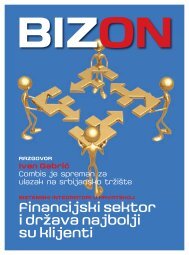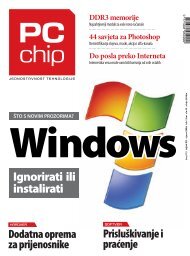You also want an ePaper? Increase the reach of your titles
YUMPU automatically turns print PDFs into web optimized ePapers that Google loves.
Snimanje CD/DVD medija<br />
Cheetah DVD Burner 2.1<br />
Predstavljamo vam malen i jednostavan program s kojim ćete moći napraviti skoro sve što i s puno<br />
starijom i kompliciranijom braćom u ovoj klasi programa. Cheetah DVD Burner u svega par koraka<br />
snimit će zapis na DVD ili CD medij, a unatoč jednostavnosti nudi vam mnoštvo opcija<br />
piše > Predrag Kurtović<br />
Nakon pokretanja programa dočekat će vas<br />
šturo, spartansko sučelje. Još jedno razočarenje<br />
nastupa kada doznate da program nema klasičan<br />
sustav pomoći. Pozivom sustava pomoći<br />
otvara se vaš web preglednik koji vam pruža<br />
pomoć sa stranica proizvođača. Nije nam jasan<br />
ovakav izbor, ali vjerujemo da proizvođač programa<br />
svakako ima razloga za to.<br />
U lijevom prozoru programa nalazi se mjesto<br />
gdje stavljate datoteke koje želite snimiti na<br />
medij. U desnom prozoru nalazi se preglednik<br />
u kojem su prikazane particije vašeg tvrdog diska,<br />
kao i dodatni diskovi (memorijske kartice<br />
ili USB ključevi). Pritiskom na tipku Start odabirete<br />
u kojem će modu biti zapisan sljedeći CD ili<br />
DVD medij. A izbor je svakako povelik. Možete<br />
snimiti običan data zapis, kreirati glazbeni CD,<br />
napraviti bootabilni medij ili snimiti DVD koji će<br />
biti čitljiv u vašem kućnom DVD playeru. Osim<br />
toga možete kreirati ISO datoteke i snimati BIN<br />
datoteke. Opcija koju posebno ističu autori<br />
ovog programa sastoji se u konvertiranju AVI ili<br />
WMV datoteke u format koji je potreban da biste<br />
snimili <strong>video</strong> DVD.<br />
Konverzija u par koraka<br />
AVI i WMV datoteku konvertirate u par lakih<br />
i brzih koraka. Nakon odabiranja datoteke<br />
kliknete na ikonu naziva Convert. Otvara se<br />
izbornik u koji unosite mjesto gdje će program<br />
snimiti strukturu koja je potrebna za ispravno<br />
kreiranje DVD medija s <strong>video</strong>zapisom. Odabirete<br />
proizvoljno mjesto i proces započinje.<br />
Statusna traka prikazuje trenutačno stanje i<br />
postotke koji nam govore koliko je preostalo do<br />
kraja konverzije. Na kraju konverzije na vašem<br />
tvrdom disku stoji kompletna DVD struktura<br />
u mapi nazvanoj DVD i sve što je potrebno je<br />
snimiti ju pomoću opcije Video DVD. Autori<br />
programa preporučuju da se snimanje vrši na<br />
DVD-R medije, jer s DVD+R medijima možete<br />
Pomoć je pristupna i objašnjava sve, ali se<br />
nalazi na Internetu<br />
Konverzija za DVD <strong>video</strong> brza je i jednostavna<br />
imati poteškoća. Sve datoteke koje smo konvertirali<br />
na ovaj način bile su ispravno reproducirane,<br />
stoga ovu opciju pohvaljujemo.<br />
Brzina nije i vrlina<br />
Ne znamo zašto, no ovaj program je redovito<br />
koristio manje brzine snimanja negoli su deklarirane<br />
na mediju. Vjerojatno je u pitanju neka<br />
mjera predostrožnosti, no kako manja brzina<br />
zapisivanja nikako ne može štetiti, problema<br />
nije bilo. Primijetit ćete vjerojatno odmah u<br />
startu da prozor koji pokazuje brzinu snimanja<br />
prikazuje “48x”, što svakako ne bi bilo moguće<br />
za brzinu zapisivanja na DVD medij. Autori<br />
su odgovorili da ovo nije pogreška programa,<br />
nego da program uvijek prikazuje maksimalnu<br />
brzinu kada u uređaju nema medija. Tek kada<br />
u uređaj postavite medij, program pročita njegova<br />
svojstva i prema sebi znanoj tablici odredi<br />
kojom će brzinom na njega zapisivati. Nakon<br />
završetka zapisivanja program automatski otvara<br />
uređaj i snimljeni medij je pred vama. Ova i<br />
ostala podešavanja možete napraviti po vlastitoj<br />
želji unutar izbornika Settings. Na raspolaganju<br />
imate više opcija: Finalize, Test Burn, Eject<br />
After burn, Bootable CD/DVD... Sva podešavanja<br />
svode se na odabir opcije nakon čega ona<br />
biva označena malom ikonom “potvrđeno”.<br />
Na kraju moramo ipak istaknuti jednu, možda<br />
i najvažniju stvar. Ovaj program namijenjen je<br />
pc_chip/srpanj.kolovoz_07/testovi<br />
Brojne opcije<br />
dostupne na<br />
jednom mjestu<br />
“Program uvijek prikazuje<br />
maksimalnu brzinu kada u<br />
uređaju nema medija”<br />
za snimanje CD ili DVD medija, u sebi sadržava<br />
konverter koji radi jako brzo i kvalitetno i time<br />
je i više nego udovoljio svim zahtjevima koji se<br />
stavljaju pred njega. Jednostavan je, broj opcija<br />
je minimalan, ali za uspješno kreiranje zapisa na<br />
mediju i ne trebate više opcija. Ukoliko ste navikli<br />
snimati u nekom drugom programu ove kategorije,<br />
grafičko sučelje će svakako izgledati vrlo<br />
siromašno. No to ni u kojem pogledu ne umanjuje<br />
vrijednost rada programa. A svoj posao<br />
Cheetah DVD Burner radi odlično. Izostanak sustava<br />
pomoći možete, ali i ne morate, uzeti kao<br />
ogroman minus, jer je Internet ipak danas sve<br />
pristupačniji, pa tako nećete ostati zakinuti za<br />
odgovor na pitanja koja biste eventualno mogli<br />
imati. Cheetah DVD Burner podržava najnovije<br />
tehnologije kao što je Blue-ray, a također bez<br />
problema radi na svim verzijama operativnog sustava<br />
Windows, pa tako i s Windows Vistom.<br />
Cheetah DVD Burner 2.1<br />
Snimanje na CD i DVD medije<br />
+ brzina i stabilnost u radu<br />
- izostanak sustava pomoći<br />
optimalna konfiguracija Svaka koja podržava<br />
Windows XP<br />
karakteristike 6<br />
performanse 7<br />
ukupna cijena 7<br />
ustupio Cheetah Websites Corporation<br />
www.cheetahburner.com<br />
cijena 25 USD<br />
063